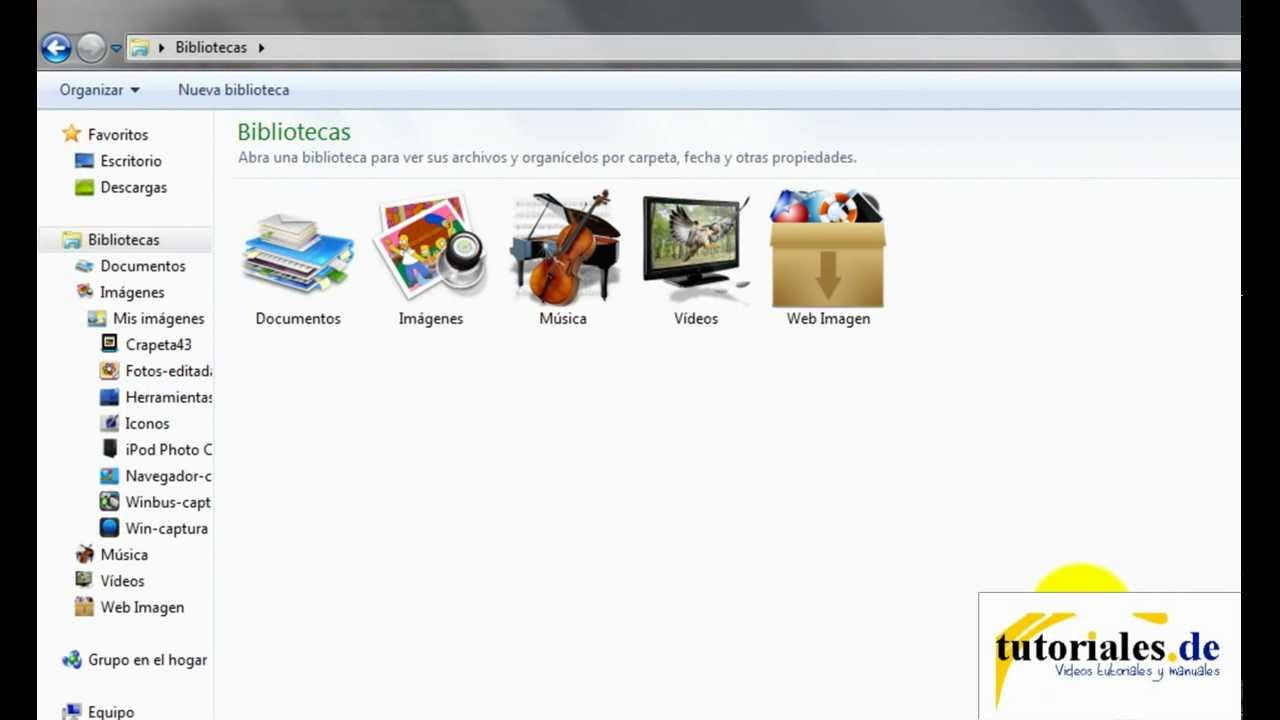
En este artículo se explicará cómo personalizar los iconos de las carpetas en Windows 7. A menudo, la visualización predeterminada de los iconos de las carpetas puede resultar monótona y poco atractiva. Por lo tanto, es útil saber cómo cambiar los iconos de las carpetas para darle un toque personalizado al sistema operativo. Este proceso es sencillo y no requiere conocimientos técnicos avanzados. A continuación, se detallarán los pasos para cambiar los iconos de las carpetas en Windows 7.
Modifica el icono de tus carpetas de forma rápida y sencilla
¿Cansado de los aburridos iconos de tus carpetas en Windows 7? ¡No te preocupes! Cambiarlos es más fácil de lo que piensas. Con unos pocos clics, podrás darle un toque personalizado a tus carpetas y hacer que destaquen en tu escritorio.
Primero, elige la carpeta que deseas modificar el icono. Haz clic derecho sobre ella y selecciona «Propiedades». En la pestaña «Personalizar», haz clic en «Cambiar icono».
Ahora, aparecerá una ventana con diferentes opciones de iconos predeterminados. Si prefieres utilizar un icono personalizado, haz clic en «Examinar» y busca la imagen que deseas utilizar.
Cuando hayas seleccionado el icono deseado, haz clic en «Aceptar» y luego en «Aplicar». ¡Listo! Tu carpeta ahora tendrá un nuevo icono personalizado.
Recuerda que puedes repetir este proceso con todas las carpetas que desees personalizar. Además, puedes experimentar con diferentes iconos hasta encontrar el estilo que más te guste.
No esperes más y dale un toque único a tus carpetas en Windows 7. ¡Modifica sus iconos de forma rápida y sencilla!
Guía para agregar iconos personalizados en Windows 7
¿Estás cansado de los iconos predeterminados para tus carpetas en Windows 7? ¡No te preocupes! Existe una manera fácil de personalizar los iconos de tus carpetas con tus propias imágenes. Aquí te dejamos una guía paso a paso para que puedas agregar iconos personalizados en Windows 7.
Paso 1: Encuentra o crea el icono que deseas utilizar
El primer paso es encontrar o crear el icono que deseas utilizar. Puedes buscar en línea o en tu propia colección de imágenes. Asegúrate de que el archivo de imagen sea compatible con el formato de icono (.ico).
Paso 2: Cambia el icono de la carpeta
Ahora, haz clic derecho en la carpeta que deseas cambiar y selecciona «Propiedades». En la pestaña «Personalizar», haz clic en el botón «Cambiar icono». Esto abrirá una nueva ventana donde podrás seleccionar entre los iconos predeterminados o hacer clic en «Examinar» para buscar el archivo de icono personalizado que encontraste o creaste en el Paso 1.
Paso 3: Selecciona el icono personalizado
Una vez que hayas encontrado el archivo de icono personalizado, selecciónalo y haz clic en «Abrir». Esto te llevará de vuelta a la ventana de «Cambiar icono», donde deberías ver el nuevo icono que has seleccionado. Haz clic en «Aceptar» para guardar los cambios.
Paso 4: Disfruta de tu nuevo icono personalizado
¡Felicidades! Ahora has agregado con éxito un icono personalizado a tu carpeta en Windows 7. Repite estos pasos para cambiar el icono de otras carpetas en tu computadora. Ahora, puedes disfrutar de tus nuevas carpetas personalizadas y hacer que tu escritorio sea más atractivo y personal.
Personaliza tu escritorio: Aprende a cambiar los íconos en pocos pasos
Si eres de los que desea tener un escritorio más atractivo y personalizado, cambiar los íconos de tus carpetas es una opción sencilla y rápida que puedes realizar en Windows 7. En este artículo te explicamos cómo hacerlo en pocos pasos.
Lo primero que debes hacer es seleccionar la carpeta que deseas cambiar. Luego, haz clic derecho sobre ella y selecciona Propiedades.
En la ventana de Propiedades, selecciona la pestaña Personalizar y haz clic en el botón Cambiar icono.
Se abrirá una ventana con varios iconos predefinidos. Si deseas utilizar uno de ellos, solo selecciónalo y haz clic en Aceptar. Si prefieres utilizar un ícono personalizado, haz clic en Examinar y busca la imagen que deseas utilizar.
Una vez seleccionado el ícono que deseas utilizar, haz clic en Aceptar para cerrar la ventana de Cambiar icono y luego en Aceptar en la ventana de Propiedades.
¡Listo! Ahora podrás disfrutar de un escritorio más personalizado con tus propios íconos de carpeta.
Guía para personalizar el icono de tu aplicación en Windows 7
Si eres usuario de Windows 7, seguramente te gustaría personalizar algunos aspectos de tu ordenador para hacerlo más atractivo y a tu gusto. Una de las cosas que puedes hacer es cambiar los iconos de las carpetas o aplicaciones que tienes en tu escritorio.
Pero, ¿cómo puedes personalizar el icono de una aplicación en Windows 7? Aquí te dejamos una guía sencilla:
Paso 1: Selecciona el icono que quieres usar
Lo primero que debes hacer es encontrar el icono que deseas utilizar. Puedes buscar en internet o crear el tuyo propio con un programa de diseño gráfico. Asegúrate de que el icono esté en formato .ico
Paso 2: Haz clic derecho en la aplicación a la que deseas cambiar el icono
Una vez que tengas el icono que deseas utilizar, haz clic derecho en la aplicación a la que deseas cambiar el icono y selecciona la opción «Propiedades».
Paso 3: Selecciona la pestaña «Personalizar»
En la ventana de Propiedades, selecciona la pestaña «Personalizar» y después haz clic en el botón «Cambiar icono».
Paso 4: Selecciona el icono que deseas usar
En la ventana «Cambiar icono», haz clic en «Examinar» y busca el archivo .ico que has seleccionado anteriormente. Selecciona el icono y haz clic en «Aceptar».
Paso 5: Aplica los cambios
Para finalizar, haz clic en «Aplicar» y después en «Aceptar». Verás que el icono de la aplicación se ha cambiado.
Con estos sencillos pasos, puedes personalizar el icono de tus aplicaciones en Windows 7 y hacer que tu ordenador sea más atractivo y a tu gusto. ¡Inténtalo y diviértete creando tus propios iconos!
